Page 1

NOTEBOOK SECURITY
DEFCON® CL
LAPTOP CABLE LOCK
410-1862-206B / PA410B(AP)
1 YEAR LIMITED WARRANTY: We pr ide ourselves
on the quality of our products. For complete warranty
details and a list of our worldwide offices, please
visit www.targus.com. Features and specifications
are subject to change without notice. All trademarks
and registered trademarks are the proper ty of their
respective owners. ©2009 Targus Group International,
Inc. Manufacturer/Importer: Targus Asia Pacific Ltd.,
Unit 1202-07, 12/F, Tower 2, Metroplaza, No. 223 Hing
Fong Road, Kwai Fong, N.T., Hong Kong
User Guide
用戶指南 / 用户指南 / 説明書 / 사용자 가이드
Page 2
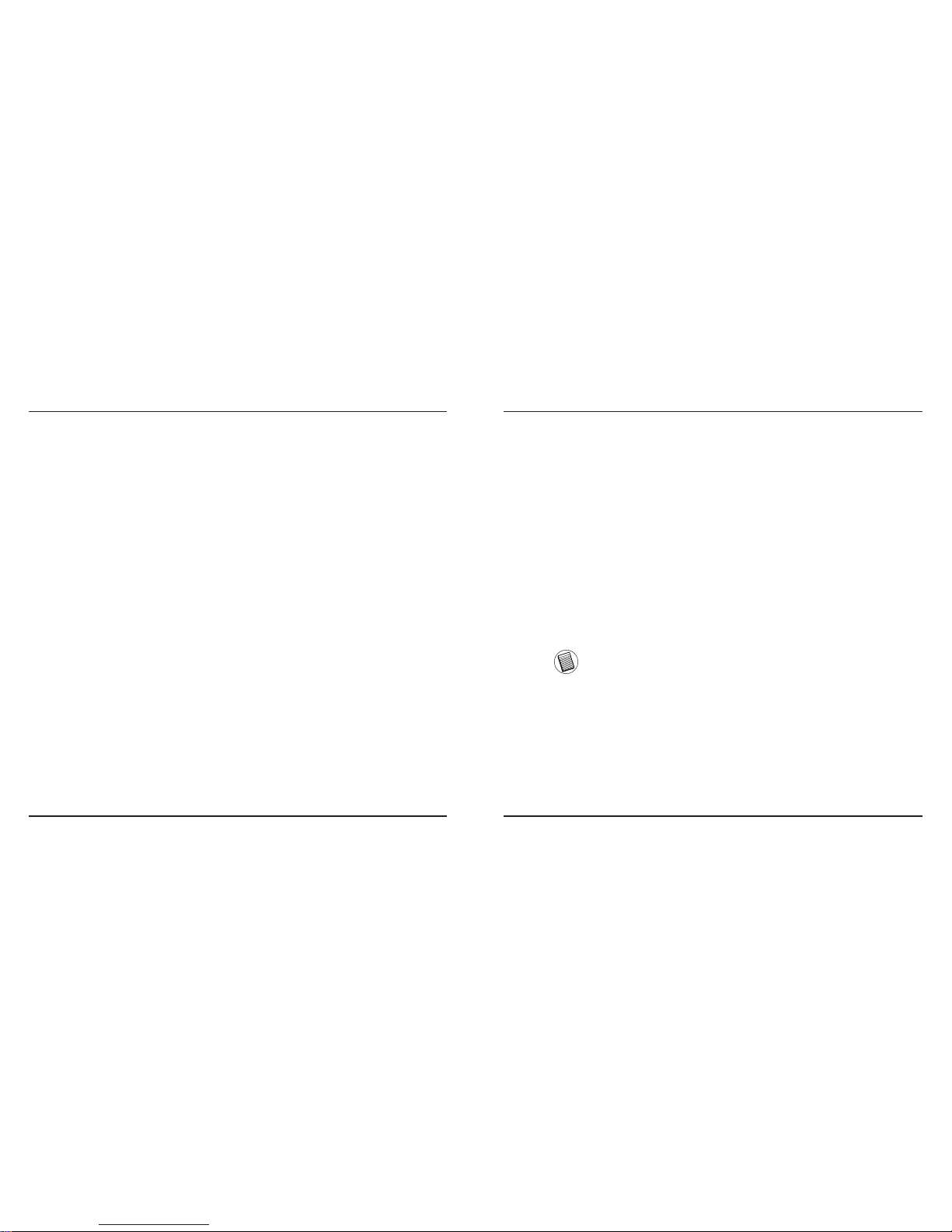
Targus Notebook Security DEFCON® CL Laptop Cable Lock
2
Targus Notebook Security DEFCON® CL Laptop Cable Lock
3
Thank you for purchasing the Targus Notebook Security DEFCON®
CL Laptop Cable Lock. The DEFCON® CL helps protect your
valuable notebook computer from theft using a resettable fourdigit combination lock. The resettable combination lock eliminates
the need for keys and enables you to change your combination
periodically for increased security.
Introduction
In addition to this user’s guide, this package contains:
• DEFCON® CL Laptop Cable Lock
• DEFCON® SecureSpacers
• DEFCON® Security Base Plate
WARNING: TO USE THE DEFCON CL OR RESET THE COMBINATION YOU MUST SET THE
LOCK TO THE CURRENT COMBINATION.
Table of Contents
English ........................................................................................ 3
繁體中文 ................................................................................. 15
中文简体字 ........................................................................... 27
日本語 .......................................................................................... 39
한국어 ....................................................................................... 51
Page 3
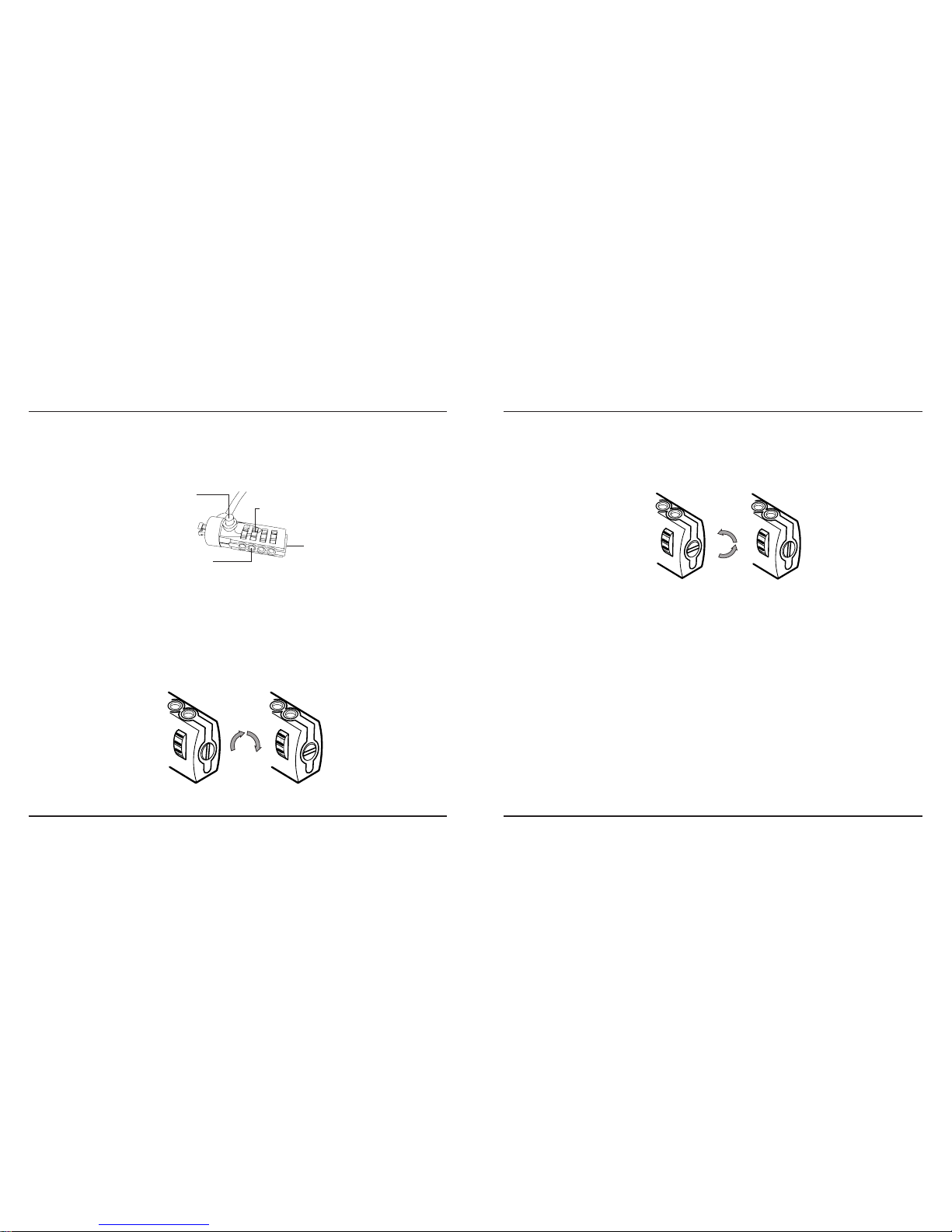
Targus Notebook Security DEFCON® CL Laptop Cable Lock
4
Targus Notebook Security DEFCON® CL Laptop Cable Lock
5
Setting the Combination
2 Using the dials, enter the current combination. If you are setting the
combination for the first time, enter the preset combination 0000. The
combination appears in the windows.
3 Using a small flat-head screwdriver or similar object, push in and rotate
the reset screw 90 degrees clockwise so that the screw’s groove appears
horizontal.
6 Record the combination in either the space provided at the end of this
guide or another secure, easy-to-find place.
4 Using the dials, enter the new combination.
5 Rotate the reset screw 90 degrees counterclockwise, back to its original
vertical position, to save the new combination.
Locking button
Combination dials
Reset screw
Combination windows
DEFCON CL
Unlocking the combination lock
Locking the combination lock
Testing the Combination
Before attaching the lock to your notebook computer:
1 Turn the dials to disguise the combination.
2 Return to the combination you set.
3 Check that the locking button depresses completely.
1 Locate the combination dials and windows on the lock.
7. To reset your combination lock, repeat above steps.
Page 4
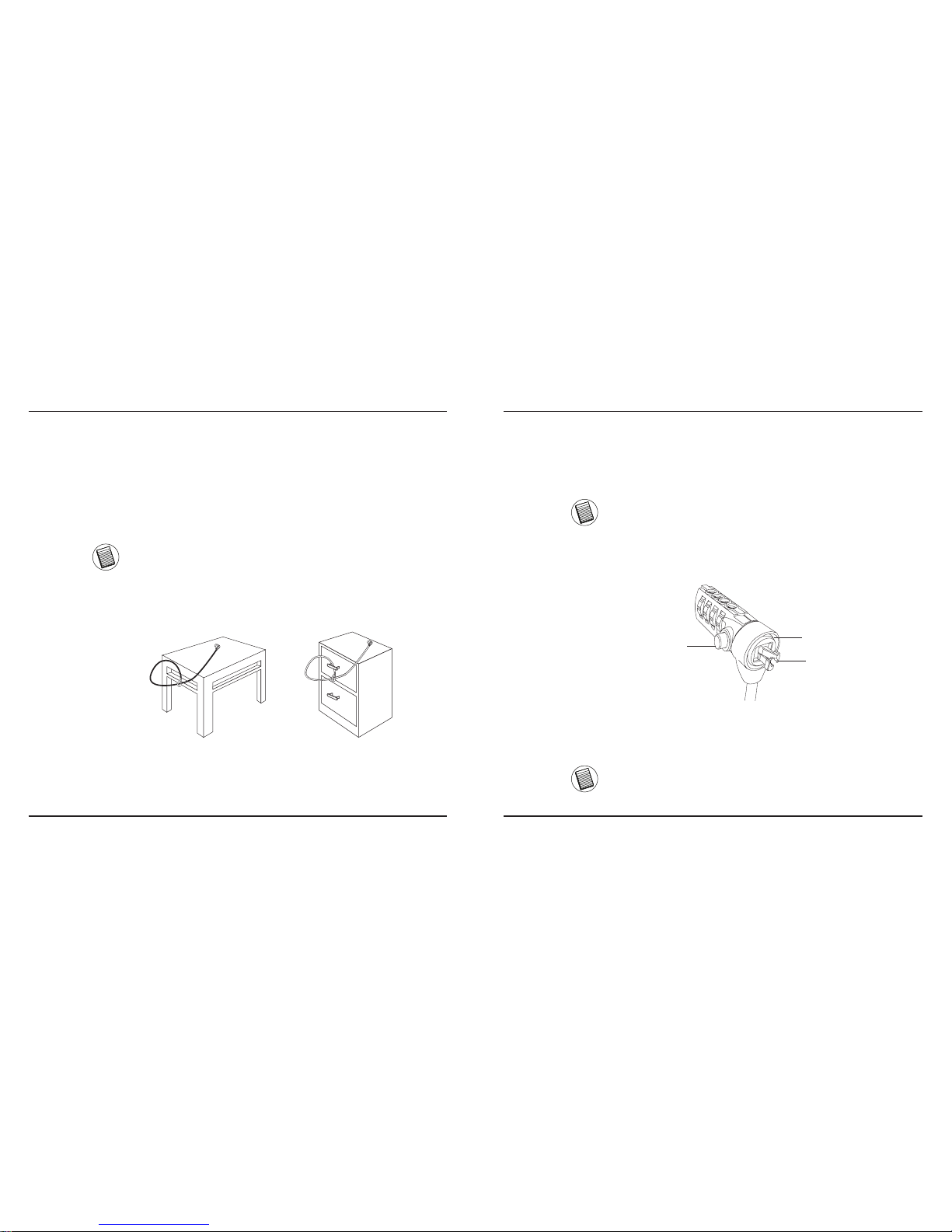
Targus Notebook Security DEFCON® CL Laptop Cable Lock
6
Targus Notebook Security DEFCON® CL Laptop Cable Lock
7
Securing the DEFCON CL
Select an object in the room to which you will secure your notebook computer
with the DEFCON CL. Choose a large, heavy piece of furniture such as a
table or desk, or an immovable fixture such as a closet hanging bar.
1 Take the looped end of the cable and wrap it around the selected object.
NOTE: WRAP THE CABLE AROUND A PART OF THE OBJECT THAT WILL DETER AN
INTRUDER FROM SLIPPING THE CABLE OFF (FOR EXAMPLE, A TABLE OR DESK LEG
WITH A CROSS BAR OR A DRAWER HANDLE).
2 Feed the lock through the looped end of the cable as shown.
Securing the DEFCON CL to an object
Locking the DEFCON CL to your
Notebook Computer
NOTE: HOLD THE DEFCON CL WITH BOTH HANDS FOR ADDITIONAL STABILITY
WHILE INSERTING OR REMOVING THE LOCK.
1 Using the dials, enter the correct combination. The combination appears
in the windows.
Secure Spacer
Locking button
Locking teeth
DEFCON CL
2 Press and hold the locking button to align the locking teeth.
NOTE: FOR THE LOCKING BUTTON TO DEPRESS COMPLETELY YOU MUST ENTER
THE CORRECT COMBINATION.
Page 5
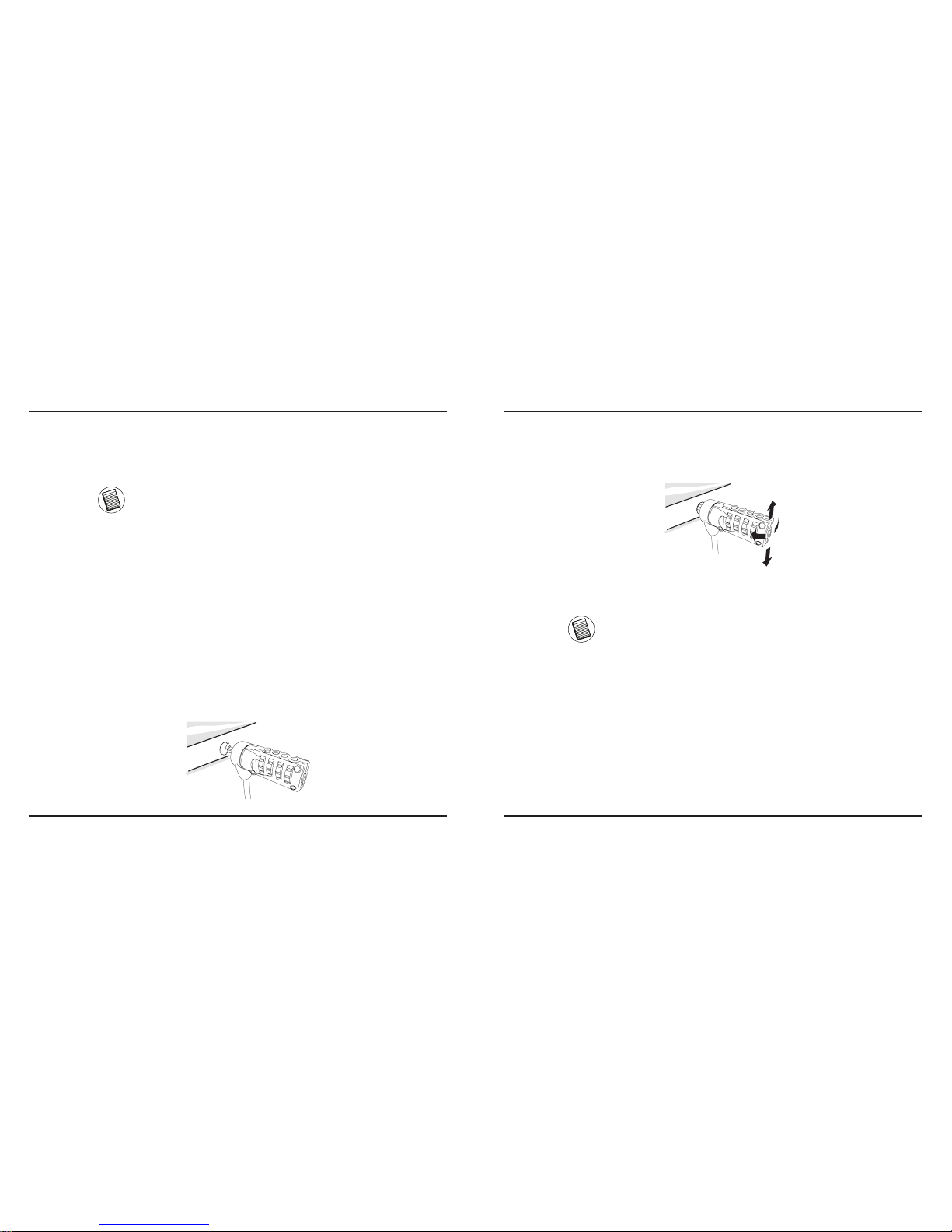
Targus Notebook Security DEFCON® CL Laptop Cable Lock
8
Targus Notebook Security DEFCON® CL Laptop Cable Lock
9
NOTE: DUE TO THE VARIATION IN THE SIZE OF THE SECURITY SLOTS ON VARIOUS
NOTEBOOK MODELS, YOU MAY FIND THAT THERE IS SOME SLACK BETWEEN THE
LOCK AND THE COMPUTER. THE SUPPLIED DEFCON SECURESPACERS ARE THE
BEST SOLUTION FOR OPTIMAL FIT AND SECURITY.
3 Insert the DEFCON CL into your notebook computer’s lock slot and
release the locking button.
4 Turn the dials to conceal your combination.
Using the DEFCON
SecureSpacers
1 Insert your DEFCON locking device into the computer’s lock slot.
2 Pull the DEFCON locking device away from the computer and check
whether the gap is excessive.
3 If so, try each of the SecureSpacers to determine which one fits the gap.
The SecureSpacers come in three sizes: 1.6 mm, 0.8 mm, and 0.4 mm.
NOTE: DO NOT REMOVE THE ADHESIVE STRIP FROM ANY OF THE SECURESPACERS
UNTIL YOU DECIDE WHICH ONE TO USE.
4 Once you know which SecureSpacer you are going to use, remove the
locking device from the computer. Then remove the adhesive strip from
the back of the SecureSpacer and attach the spacer to the DEFCON
lock.
Page 6
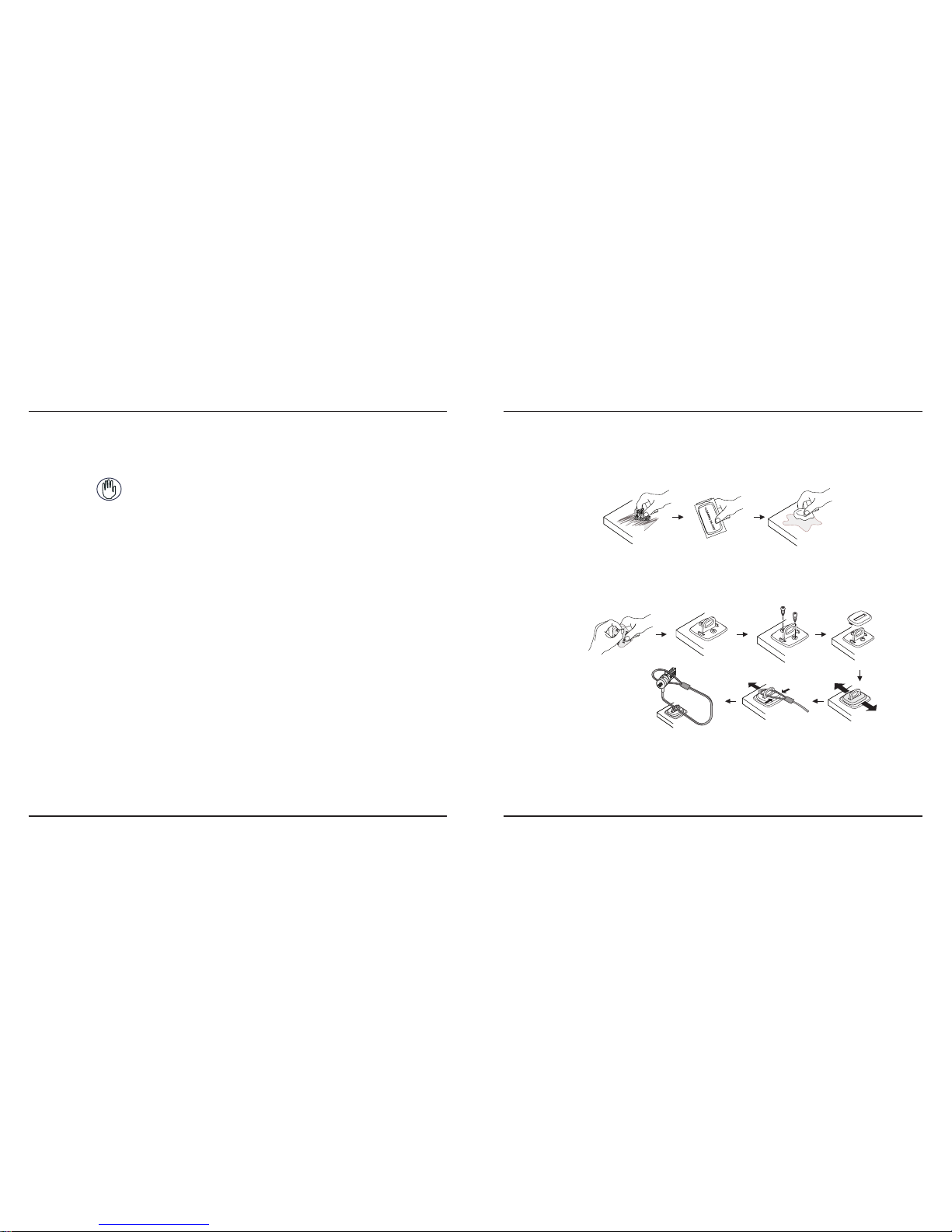
Targus Notebook Security DEFCON® CL Laptop Cable Lock
10
Targus Notebook Security DEFCON® CL Laptop Cable Lock
11
Unlocking the DEFCON CL
WARNING: DO NOT ATTEMPT TO REMOVE THE DEFCON CL WITHOUT USING THE
COMBINATION. TO DO SO WILL PHYSICALLY DAMAGE YOUR NOTEBOOK COMPUTER.
1 Using the dials, enter the correct combination. The combination appears
in the windows.
2 Press and hold the locking button to realign the locking teeth.
3 Remove the DEFCON CL from your notebook computer’s lock slot.
DEFCON Security Base Plate
Included with your DEFCON CL Combo Cable Lock is the Security Base
Plate for the security of desktop computers.
Using the DEFCON Security Base
Plate
1 Choose a solid location to attach the DEFCON Security Base Plate: a
piece of furniture, or metal cabinet. If you plan to use the two screws,
you can use the base plate as a template to pre-drill the holes.
2 Use the abrasive pad, then the alcohol wipe to prepare the area when
you will attach the DEFCON Security Base Plate.
3 After the alcohol dries, remove the backing on the base plate to expose the
adhesive and place it on the prepared location. If desired, secure the base
with the two screws.
Page 7
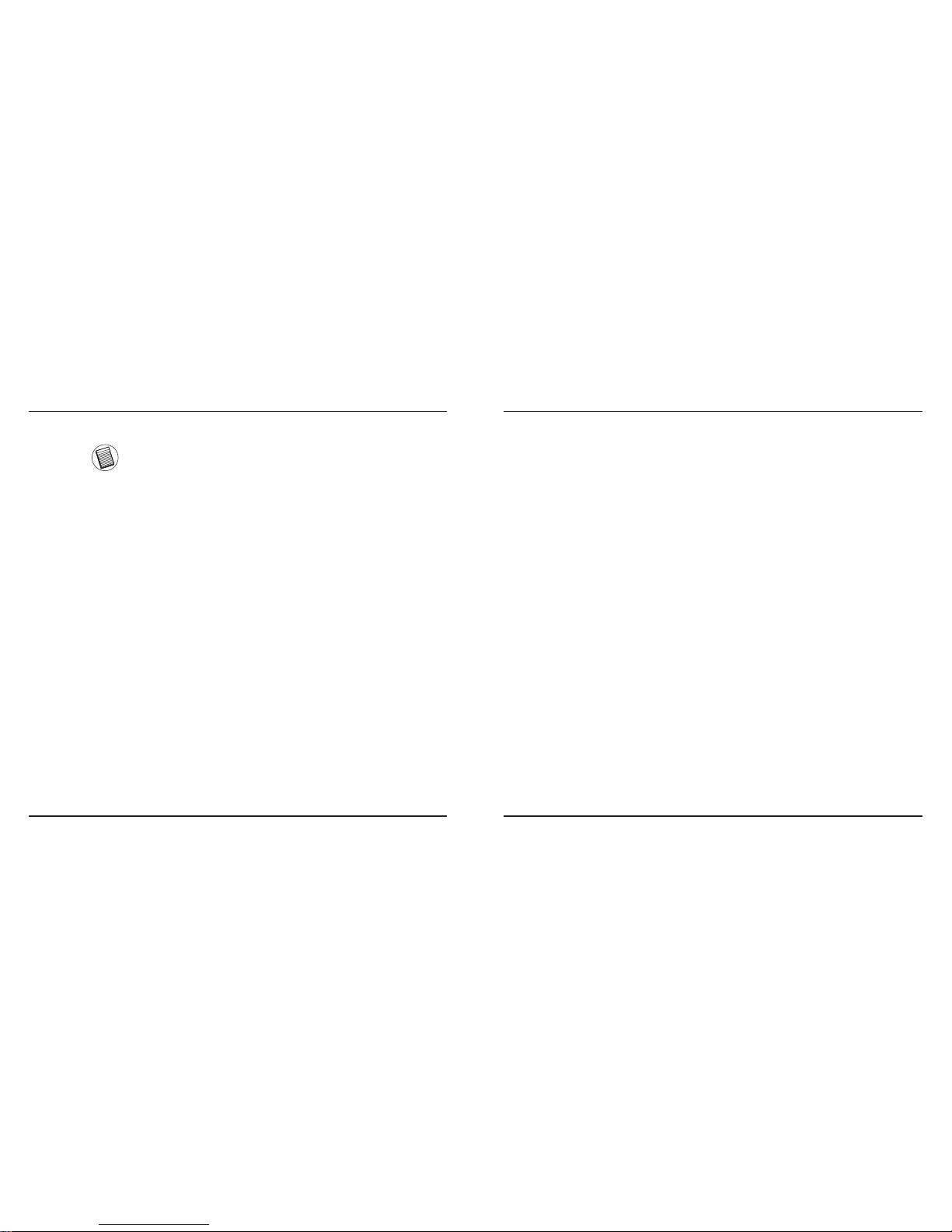
Targus Notebook Security DEFCON® CL Laptop Cable Lock
12
Targus Notebook Security DEFCON® CL Laptop Cable Lock
13
Specifications
General
Weight: 6.5 ounces (184.3 g) overall
Locking device
Dimensions: 1.22 x 1.17 x 0.81 inches
(31 x 29.9 x 20.8 mm)
Color: Black Nickel
Cable
Length: 6 feet 5 inches (2.0 m)
Diameter: 0.16 inches (4 mm)
Material: Vinyl coated steel
NOTE: WHEN USING THE ADHESIVE BACKING, APPLY AT ROOM TEMPERATURE
-60°F (16°C), AND ALLOW IT TO BOND FOR MORE THAN 24 HOURS. NOT RECOMMEND TO USE IN OUTDOOR OR HIGH HUMIDITY ENVIRONMENT. BONDING TO
GLASS, CERAMIC TILE, WATER-ABSORBENT MATERIALS, COPPER, BRASS, OR
PLASTICIZED VINYL WITHOUT PRIMER SURFACE ARE NOT RECOMMENDED. TARGUS RECOMMENDS USING BOTH ADHESIVE AND SCREW TO PROVIDE MAXIMUM
SECURITY. USING ONLY THE ADHESIVE PROVIDES MARGINAL SECURITY.
4 Place the DEFCON Security Base Plate cover as shown and slide it to the
left or right to secure it in place.
5 Insert your DEFCON cable lock.
Page 8
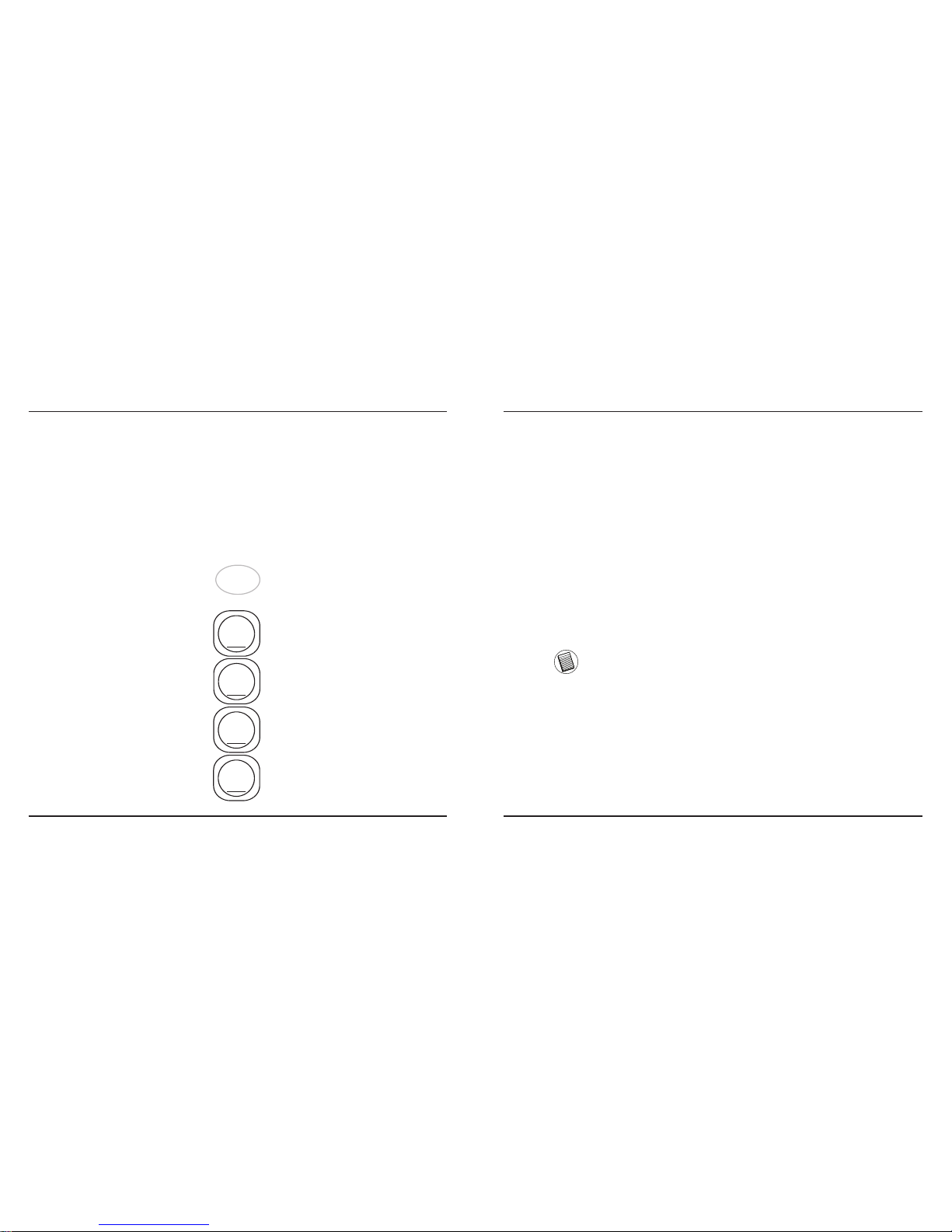
Targus Notebook Security DEFCON® CL Laptop Cable Lock
14
Targus Notebook Security DEFCON® CL Laptop Cable Lock
15
Recording Your Combination
For your convenience, record your combination in the space provided.
When recording the combination, read from top to bottom using the
number closest to the locking button as the starting point.
Targus assumes no responsibility for lost, misplaced or forgotten
combinations.
Top combination
window
Locking
button
Bottom
combination Window
感謝你購買Targus筆記型電腦鋼纜鎖,這款鋼纜鎖,設有一個可
重複設置的4位元數的數位密碼鎖,可以保護你心愛的筆記型電腦
免受盜賊扒竊。這可以為你免去攜帶鑰匙的麻煩,同時也可以讓
你根據實際的安全需要,隨時改變你的開鎖密碼。
筆記本型電腦鋼纜鎖
除了使用手冊以外,包裝中還包括︰
•-鋼纜鎖
•-安全緩衝墊
提醒︰ 您必須輸入您當前的密碼,才可以使用鋼纜 鎖或重設 鋼纜鎖的 密
碼。
Page 9
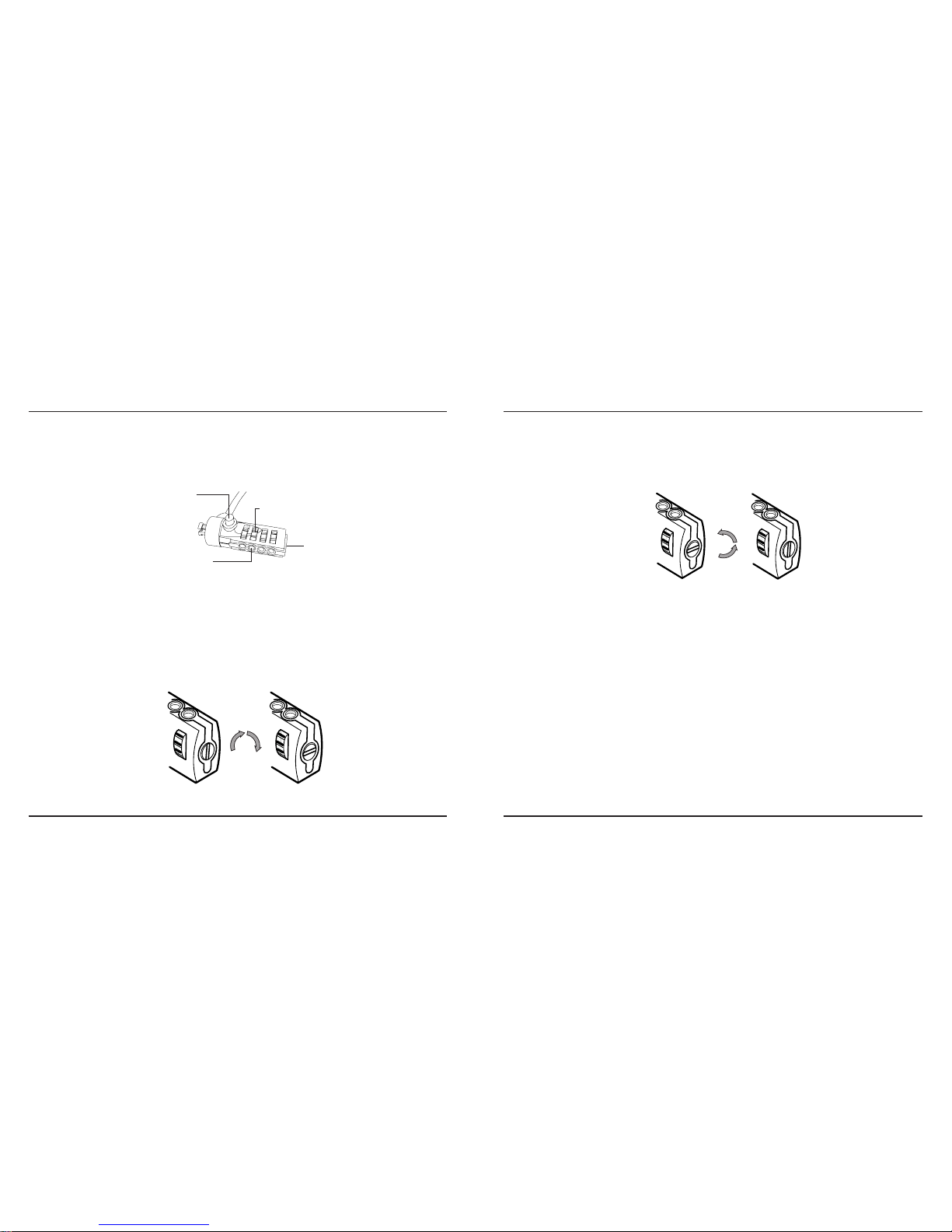
Targus Notebook Security DEFCON® CL Laptop Cable Lock
16
Targus Notebook Security DEFCON® CL Laptop Cable Lock
17
設置密碼鎖
2.轉動密碼盤,輸入當前的密碼組合;如果你是第一次設置密碼,請輸入預
設的密碼組合0000,密碼將會顯示在密碼窗上
3.用扁口的螺絲刀或者類似工具,順時針轉動重設螺絲90度,使得重設螺絲
的溝槽呈水平狀
鎖鍵
密碼轉盤
重設螺絲
密碼窗
鋼纜鎖
打開數位密碼鎖
1.找到密碼轉盤和密碼窗
6.在說明書相應的地方記下密碼,或者其他任何安全而且又容易尋找的地方
記錄下您的密碼
4.轉動密碼盤,輸入新的密碼組合
5.逆時針轉動重設螺絲90度,使它的溝槽恢復其原來的垂直狀態,這樣便設
置了新的密碼
鎖上密碼鎖
檢查密碼
在把鎖插入你的筆記型電腦前
1.轉動密碼盤到任意的數字
2.轉動密碼盤,回到你所設置的密碼
3.檢查鎖鍵是否可以完全壓到底
7.如果要重設你的密碼,請重複以上步驟
Page 10
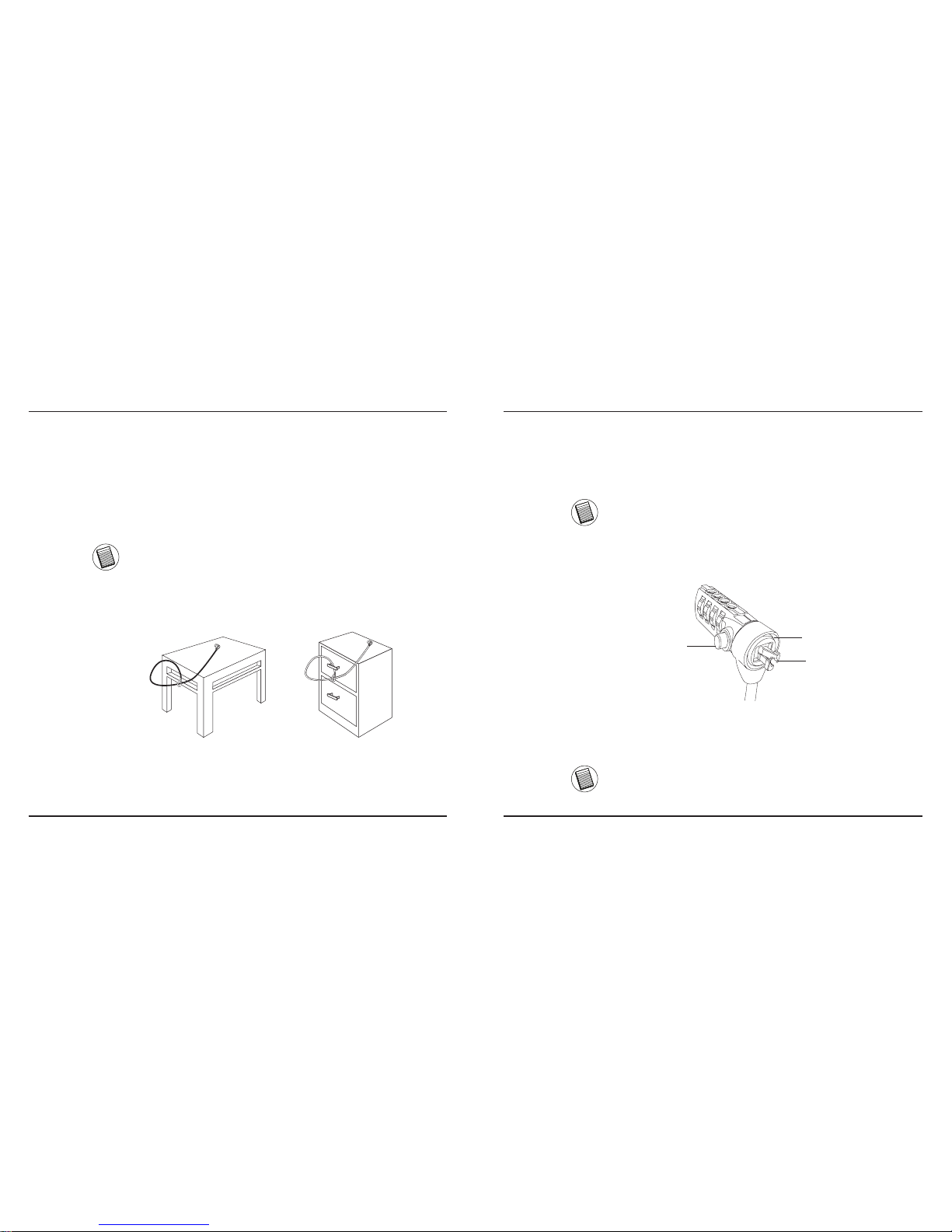
Targus Notebook Security DEFCON® CL Laptop Cable Lock
18
Targus Notebook Security DEFCON® CL Laptop Cable Lock
19
固定鋼纜鎖
選擇房間裏的一個您將要和筆記型電腦鎖在一起的固定物體建議選擇大而重
的傢俱,如桌子、椅子,或者一些不可移動的裝置,比如壁櫥的把手
1.以鋼纜尾端的環形圈為起端,圍著所選的固定物體環繞一圈;
注意︰將鋼纜繞在一些無法輕易脫卸的物體上(比如桌子或椅子的交
叉腳座,或抽屜的把手)
2.將鋼纜穿過鋼纜的槽柄
用鋼纜鎖固定筆記本型電腦
用鋼纜鎖固定筆記型電腦
注意︰當插入及解鎖時,請雙 手握住鋼纜 鎖,以增強 操作時的穩定
性。
1.轉動密碼盤,輸入正確的密碼組合。相應的密碼組合出現在密碼視窗中
安全緩衝墊
鎖鍵
鎖齒
鋼纜鎖
2.按住鎖鍵,讓它和鎖齒等高
注意︰必須輸入正確的密碼組合,鎖鍵才能完全壓到底部
Page 11
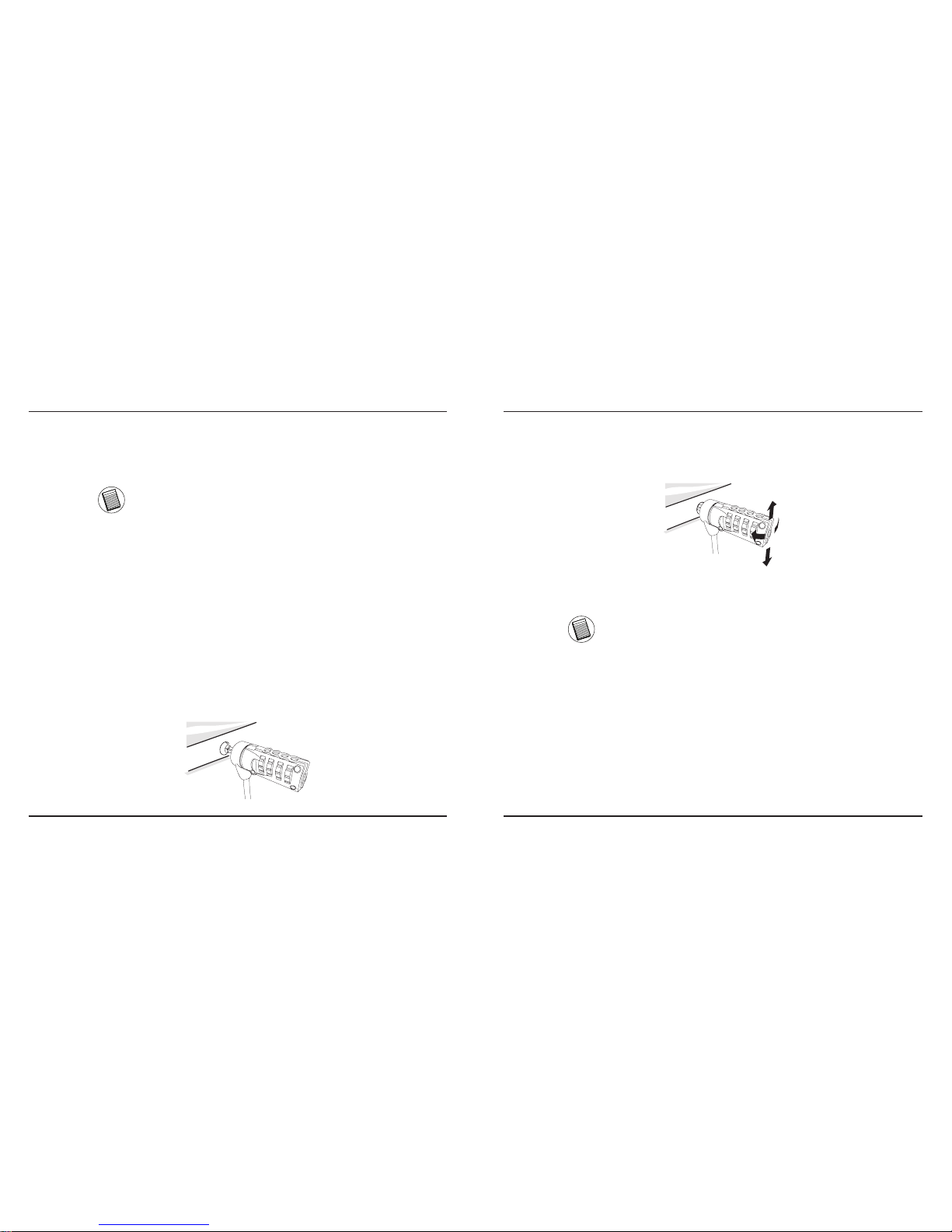
Targus Notebook Security DEFCON® CL Laptop Cable Lock
20
Targus Notebook Security DEFCON® CL Laptop Cable Lock
21
注意︰由於筆記型電腦的型號不同,鎖槽的尺寸也會有所不同,因
此您可 能會發現 鎖和筆記型電腦之間會有一定的空隙。而原配的
DEFCON安全緩衝墊則是為了解決這個問題特別設計的,它可以填
補多餘空間,提高合適度,從而加強安全性。
3.將鋼纜插入到筆記型電腦的鎖槽中,釋放鎖鍵
4.轉動你的密碼盤,隱藏你的密碼
DEFCON安全緩衝墊的使用
1.將您的鋼纜插入電腦
2.把鋼纜鎖從筆記型電腦拔出,並同時目測多餘空隙的尺寸
3.將各種的安全緩衝墊都試用一次,來決定哪種適合您的電腦。安全緩衝墊
有三種尺寸︰1.6mm,0.8mm和0.4mm。
提醒︰建議在您最後決定使用哪個型號的安全緩衝墊之前,請不要將
其貼紙撕掉。
4.確定好使用那個型號的安全緩衝墊後,將其背後的貼紙撕掉,並將該緩衝
墊黏貼在鋼纜鎖上。
Page 12

Targus Notebook Security DEFCON® CL Laptop Cable Lock
22
Targus Notebook Security DEFCON® CL Laptop Cable Lock
23
打開鋼纜鎖
提醒︰請不要嘗試不用密碼強行拔鎖,這樣可能會損壞你的電腦
1.轉動密碼盤,輸入正確的密碼組合,密碼出現在密碼窗上
2.按住鎖鍵,重新對準鎖齒
3.從筆記型電腦的鎖槽中取出鋼纜鎖
安裝DEFCON®安全鎖架
1.選擇一個堅固的位置安裝安全鎖架︰您可以挑選木頭桌、一件傢俱或者是
金屬櫥櫃,您可以使用安全鎖架的鎖孔為基準鑽孔,以利安裝螺絲。
2.在你預備安裝安全鎖架的位置使用砂紙磨光表面,再使用酒精棉片擦拭
表面。
3.當酒精揮發後,撕開安全鎖架背面之雙面膠,將其黏貼在處理過的位置,並
且鎖上螺絲固定。
Page 13

Targus Notebook Security DEFCON® CL Laptop Cable Lock
24
Targus Notebook Security DEFCON® CL Laptop Cable Lock
25
注意︰讓雙面膠發 揮最大的效用,將其 黏貼於涼爽的室內,並且黏
貼後,靜置超過24小時。並 不建議於室 外或者高濕 度的環境使用、
黏貼於玻璃、陶製 品與易受潮之材質、 或黏接於銅、黃銅、塑膠等
製。Targus建議您同時使用雙面膠與螺絲固定安全鎖架,才可以得到
最高的安全性。
4.如圖示方式安裝安全鎖架上蓋,並且左右活動,確定固定穩固。
5.插入您的鋼纜鎖之鋼纜。
規格說明
常規︰
重量︰184.3g
鎖頭裝置︰
尺寸︰31 X 29.9 X 20.8mm
顏色︰鎳黑色
纜線︰
長度︰2.0m
直徑︰4mm
材質︰鋼纜,外覆Vinyl
Page 14

Targus Notebook Security DEFCON® CL Laptop Cable Lock
26
Targus Notebook Security DEFCON® CL Laptop Cable Lock
27
記錄密碼
為了您 的方便, 最好將您的密碼記錄在說明書的相應位置。當記錄密碼
時,請從左到右以最靠近鎖鍵的那個空格開始記錄。
Targus公司對於任何密碼丟失及錯誤設置以及密碼遺忘概不負責。
頂端密碼窗
鎖鍵
底部密碼窗
感谢你购买Targus,这款的笔记本线锁,设有一个可重复设置的
4位数的数字密码锁,可以保护你心爱的笔记本免受盗贼扒窃。这
可以为你免去携带钥匙的麻烦,同时也可以让你根据实际的安全
需要,随时改变你的开锁密。
笔记本型计算机钢缆锁
除了用户指南外,包装中还包括:
• DEFCON 线锁
• 安全缓冲垫
提醒:您必须输入您当前的密码,才可以使用线锁或重设线锁的密码。
Page 15

Targus Notebook Security DEFCON® CL Laptop Cable Lock
28
Targus Notebook Security DEFCON® CL Laptop Cable Lock
29
设置密码锁
2.转动密码盘,输入当前的密码组合;如果你是第一次设置密码,请输入预
设的密码组合0000,密码将会被显示在密码窗上。
3.用扁口的螺丝刀或者类似工具,顺时针转动重设螺丝90度,使得重设螺丝
的沟槽呈水平状;
锁键
密码转盘
重设螺丝
密码窗
线锁
打开数字密码锁
1.找到密码转盘和密码窗
6.在说明书相应的地方记下密码,或者其他任何安全而且又容易寻找的地方
记录下您的密码。
4.转动密码盘,输入新的密码组合;
5.逆时针转动重设螺丝90度,使它的沟槽恢复其原来 的垂直状态,这样便设
置了新的密码。
锁上密码锁
检查密码
在把锁插入你的笔记本前
1.转动密码盘到任意的数字
2.转动密码盘,回到你所设置的密码
3.检查锁键是否可以完全压到底
7.如果要重设你的密码,请重复以上步骤。
Page 16
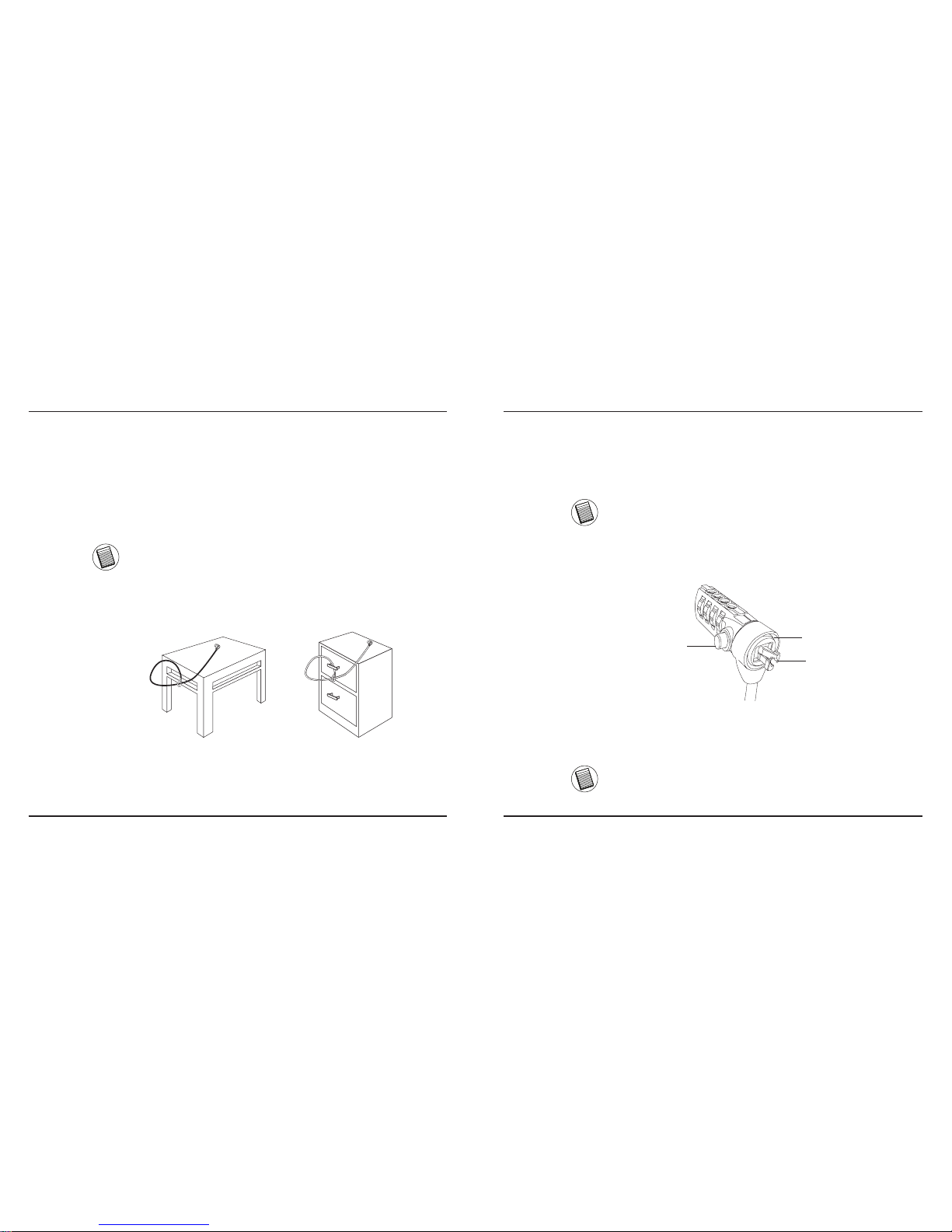
Targus Notebook Security DEFCON® CL Laptop Cable Lock
30
Targus Notebook Security DEFCON® CL Laptop Cable Lock
31
固定钢缆锁
选择房间里的一个您将要和笔记本锁在一起的固定物体,建议选择大而重的
家具,如桌子、椅子,或者一些不可移动的装置,比如壁橱的把手;
1.以线锁尾端的环形圈为起端,围着所选的固定物体环饶一圈;
注意:将钢缆绕在一些无法轻易脱卸的物体上(比如桌子或椅子的交
叉脚座,或抽屉的把手)
2.将锁头穿过线缆的槽柄
用线锁固定笔记本
用线锁固定笔记本
注意:当插入及解锁时,请双手握线锁,以增强操作时的稳定性。
1.转动密码盘,输入正确的密码组合。密码出现在密码窗上;
安全缓冲垫
锁键
锁齿
Defcon线锁
2.按住锁键,让它和锁齿等高;
注意:必须输入正确的密码组合,锁键才能完全压到底部;
Page 17
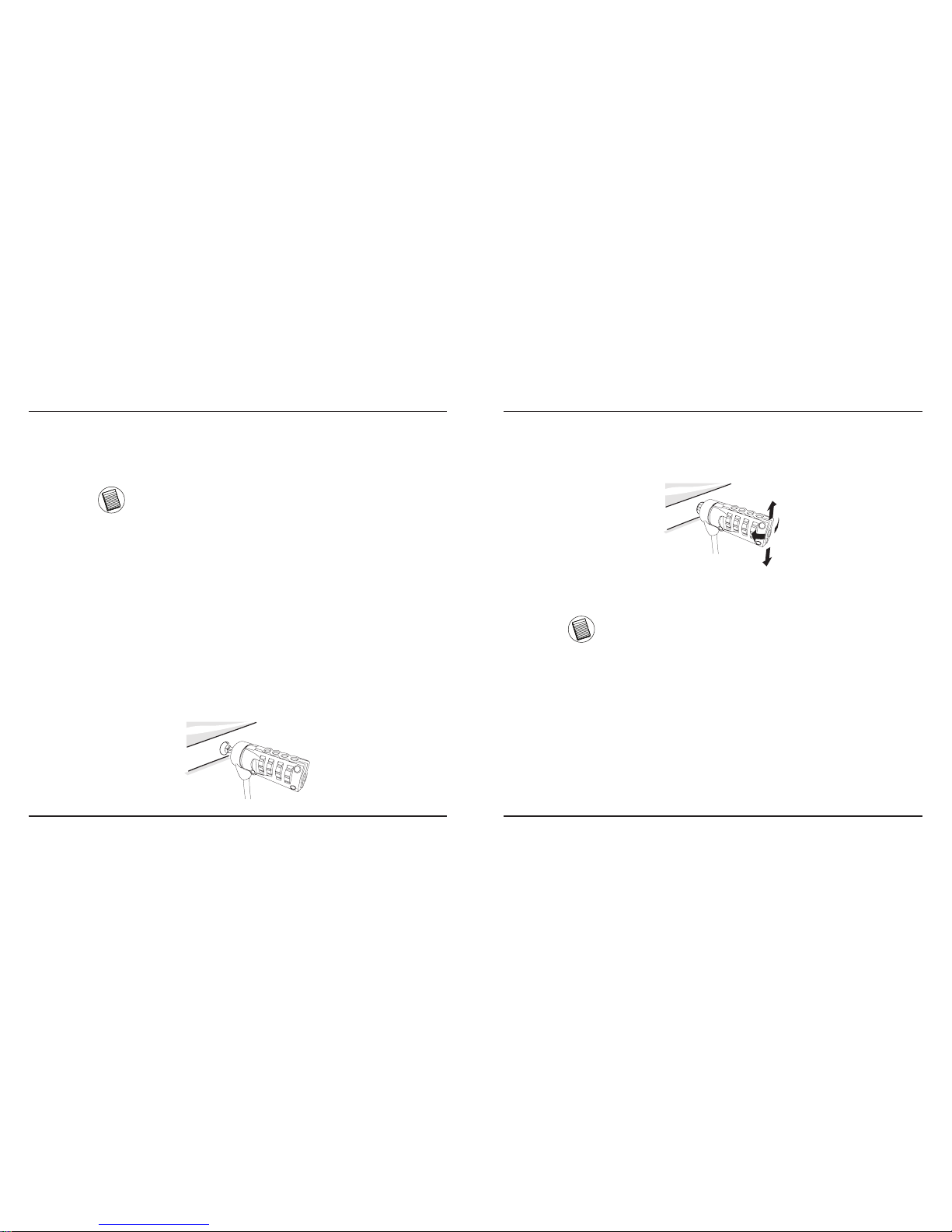
Targus Notebook Security DEFCON® CL Laptop Cable Lock
32
Targus Notebook Security DEFCON® CL Laptop Cable Lock
33
注意: 由于笔记本的型号不同,笔记本的锁槽的尺寸也会有所不
同,因此您可能会发现锁和笔记本之间会有一定的空隙。而原配的
DEFCON安全缓冲垫则是为了解决这个问题特别设计的,它可以填
充多余空间,提高合适度,从而加强安全性。
3.插入线锁到笔记本的锁槽中,释放锁键;
4.转动你的密码盘,隐藏你的密码
DEFCON安全缓冲垫的使用
1.将您的线索插入电脑;
2.把线锁从笔记本拔出,并同时目测多余空隙的尺寸
3.将各种型号的安全缓冲垫都试用一次,来决定哪种型号适合您的笔记本。
安全缓冲有三种尺寸:1.6mm,0.8mm和0.4mm。
提醒:建议在您最后决定使用哪个型号的安全缓冲垫之前,请不要将
其粘纸撕掉。
4.确定好使用哪个型号的安全缓冲垫后,将其背后的粘纸撕掉,并将该缓冲
垫粘在线锁上。
Page 18

Targus Notebook Security DEFCON® CL Laptop Cable Lock
34
Targus Notebook Security DEFCON® CL Laptop Cable Lock
35
打开线锁
提醒:请不要 尝试不用密码强 行拔锁, 这样可能 会损坏你 的笔记
本。
1.转动密码盘,输入正确的密码组合,密码出现在密码窗上;
2.按住锁键,时其再次与锁齿相等高;
3.从笔记本的锁槽中取出线锁。
DEFCON®安全底盘的使用
1.选择一个固定的地方,将DEFCON安全底盘固定在如:木制书桌、家具
或金属的橱柜等地方。如果需要使用2颗螺丝,请根据底盘的尺寸作好事
先钻孔。
2.如果使用粘贴板,请先用酒精擦拭选定的粘贴DEFCON安全。
3.当酒精干透以后,撕下底盘背后的贴纸,露出粘贴板,并将其固定在预选的
区域内。为了提高安全性,可以用螺丝加以固定。
Page 19

Targus Notebook Security DEFCON® CL Laptop Cable Lock
36
Targus Notebook Security DEFCON® CL Laptop Cable Lock
37
注意:使用粘贴板固定先选择一个房间温度在60℉(16℃)。并将
在使用前,至少让粘贴板先固定24小时以确保牢固。并不建议在室外
或者高潮湿的地方使用、固定在玻璃、陶瓷、瓷砖或吸水的材料上、
或固定在没有固定体的铜片或塑料片上。Targus建议使用粘贴板和螺
丝同时加以固定,以达到最大的保护性。如果仅仅使用粘贴板,只能
达到一定程度的安全性。
4.将DEFCON安全底盘盖按照图示置于底盘上,并左右晃动,以确保位置正
确。
5.插入DEFCON线锁。
规格说明:
常规:
重量:184.3g
锁头装置:
尺寸:31×29.9×20.8mm
颜色:镍黑色
线缆:
长度:2.0m
直径:4mm
材质:钢缆,外覆Vinyl
Page 20

Targus Notebook Security DEFCON® CL Laptop Cable Lock
38
Targus Notebook Security DEFCON® CL Laptop Cable Lock
39
记录密码
为了您 的方便,最好将您的密码记 录在说明书 的相应位置。当记录密码
时,请从左到右以最靠近锁键的那个空格开始记录。
Targus公司对于任何密码丢失及错误设置以及密码遗忘概不负责。
顶端密码窗
锁键
底部密码窗
DEFCON CLコンボケーブルロックをお買い上げいただき誠にあり
がとうございます。本製品は、ノートブックパソコンを盗難か
ら守る、4桁の再設定可能コンビネーションロックです。高い
保護性はそのままに、キーを使わずに再設定可能なロックを採
用しました。
DEFCON CL コンボケーブルロック
本ユーザーズガイドに加え、下記が同梱されています。
・DEFCON CLコンボケーブルロック本体
・セキュアー・スペーサー
ご注意:ケーブルロックご使用時、または再設定する場合は現在設定さ
れているコンビネーションをセットする必要があります。
Page 21

Targus Notebook Security DEFCON® CL Laptop Cable Lock
40
Targus Notebook Security DEFCON® CL Laptop Cable Lock
41
設定方法
2. ダイヤルで現在設定されている組み合わせを表示します。
初めて設定する場合はプリセットの「0000」を表示します。
4桁の組み合わせがウィンドウに表示されます。
3. マイナスドライバー等で再設定スクリューを90度時計回りに押し回し
ます。
ロックボタン
コンビネーションダイヤル
再設定スクリ
ュー
コンビネーションウィンドウ
ケーブルロック
コンビネーションロックの解除
1. 4桁のコンビネーションダイヤルをコンビネーションウィンドウに表
示します。
6. 新しい設定をこのユーザーガイド等に記録しておくことをお勧めし
ます。
4. ダイヤルで新しい組み合わせをセットします。
5. 再設定スクリューを90度反時計回りに押し回し、元の位置に戻して新
しい設定を保存します。
コンビネーションロックをロック
コンビネーションの確認
ノートブックPCに装着する前にご確認ください。
1. 組み合わせをランダムに変更します。
2. 設定したコンビネーションに戻します。
3. ロックボタンが押されていないかどうかを確認します。
7. 組み合わせを再設定する際は上記のステップを新たに行います。
Page 22

Targus Notebook Security DEFCON® CL Laptop Cable Lock
42
Targus Notebook Security DEFCON® CL Laptop Cable Lock
43
ケーブルロックのご使用方法
ノートブックPCとケーブルロックを固定する室内の家具等を決めます。テ
ーブルやデスクなど、すぐに動かすことができない大きく重量のある家具
等をお勧めします。
1. 取り付ける家具の脚などにケーブルの端をくくります
ご注意:ケーブルが抜けない家具等をお選びください。
2. ケーブルをケーブルロック本体のハンドルに通します。
ノートブックPCの装着方法
ご注意:より確実な設定のため、解除またはロック等操作の際は本
製品を両手でお持ちください。
1. ダイヤルを正しい組み合わせにセットしてウィンドウに表示させま
す。
セキュアー・スペー
サー
ロックボタン
ロック噛み合わせ
DEFCONケーブルロック
2. ロックボタンを押して噛み合わせと同方向に揃えます。
ご注意: ロックボタンが完全に押され、正しい組み合わせがセッ
トされているかご確認ください。
Page 23

Targus Notebook Security DEFCON® CL Laptop Cable Lock
44
Targus Notebook Security DEFCON® CL Laptop Cable Lock
45
ノートブックPCはメーカーやモデルにより仕様が異なり、セキュ
リティスロットのサイズも多様なため、パソコン本体とロックの
間に若干の緩みが生じる場合がありますが、「ノートブックPC用
セキュア・スペーサー」を使用することにより、最適なフィット
感と安全性を高めることができます。
3.ケーブルロックをお使いのノートブックPCのセキュリティースロット
に挿入し、ロックボタンをリリースします。
4.コンビネーションをランダムな組み合わせにして設定して装着完了で
す。
セキュア・スペーサーを使用するには
1.ロックをパソコンのセキュリティスロットに挿入してください。
2. 隙間が開きすぎないよう注意しながらロックを引き出します。
3.付属のセキュア・スペーサーからお使いのパソコンに適したものをお
選びください。付属のセキュア・スペーサーには3種類のサイズがあり
ます:1.6mm,0.8mm,0.4mm
注:ご使用になるセキュア・スペーサーを決めるまでは、それぞれ
についている粘着テープをはずさないようご注意ください。
4.ご使用になるセキュア・スペーサーの粘着テープをはがし、セキュ
ア・スペーサーをロックに取り付けてください。
Page 24

Targus Notebook Security DEFCON® CL Laptop Cable Lock
46
Targus Notebook Security DEFCON® CL Laptop Cable Lock
47
ケーブルロックの解除方法
ご注意:お使いのノートブックPCにダメージを与える原因となり
ますので、コンビネーションを使わずにケーブルロックを抜こう
としないでください。
1.ダイヤルを使用して正しいコンビネーションをセットしウィンドウに
表示させます。
2.ロックボタンを押して噛み合わせと同方向に揃えます。
3.ケーブルロックを装着しているノートブックPCのセキュリティスロッ
トから取り外します。
DEFCONセキュリティベースプレートの
使用方法
1.DEFCONセキュリティベースプレートを取り付けたい滑らかな場所を決
めます。ネジで取り付ける場合は、穴を開ける場所を決めます。
2.研磨パッドで決めた場所を拭いた後にアルコールで同じ場所を拭きます。
3.アルコールが乾燥したことを確認します。ベースプレートの裏のシールを
はがして、決めた場所にベースプレートを取り付けます。2本のネジを使用
しての固定も可能です。
Page 25

Targus Notebook Security DEFCON® CL Laptop Cable Lock
48
Targus Notebook Security DEFCON® CL Laptop Cable Lock
49
注意:接着面を使って固定する場合:
• 室温を16℃程度にして作業を行ってください。
• 接着面が完全に固定されるまで24時間以上お待ちください。
以下のご使用方法は推奨いたしません:
• 屋外でのご使用や高湿度の場所でのご使用
• ガラス面、タイルや撥水加工された表面への取り付け
• 銅、真ちゅう、ビニール素材などへの取り付け
確実に固定するためには、接着面とネジ双方のご使用を推奨いたし
ます。接着面のみでの固定はセキュリティ効果を最大限に引き出す
ものではありません。
4.DEFCONセキュリティベースプレートのカバーを以下のようにかぶせて右か
左にスライドさせて固定します。
5.DEFCONケーブルロックを通します。
製品仕様:
常規:全体重量:184.3g
ロック部分:サイズ:31 x 29.9 x
20.8mm
ケーブル:長さ: 2.0m
素材:スチール製(ビニールコーティン
グ)
Page 26

Targus Notebook Security DEFCON® CL Laptop Cable Lock
50
Targus Notebook Security DEFCON® CL Laptop Cable Lock
51
設定の記録
ロックボタン側からの4桁の設定を記録しておくことをお勧めします。
ターガスは、記録の紛失、誤設定、コンビネーションを忘れてしまった等
については責任を負いませんのであらかじめご了承ください。
トップコンビネーショ
ンウィンドウ
ロックボタン
ボトムコンビネーショ
ンウィンドウ
Defcon CL – 노트북 케이블 보안장치를 구입해 주셔서 감사합니다.
Defcon은 재설정이 가능한 비밀번호 잠금장치로 귀하의 소중한
노트북을 보호해 드립니다. 비밀번호 재설정 기능으로 사용자가
비밀번호를 다시 설정할 수 있으며, 아연 도금 강철 재질을 통해
보다 뛰어난 안전성을 제공해드립니다.
Defcon CL - 노트북 케이블 보안장치
이 페키지는 다음 항목을 포함하고 있습니다.
• Defcon CL
• 안전고리
경고: 케이블 잠금장치를 사용 시 또는 비밀번호 재설정 시에는 반드시 현
재의 비밀번호를 입력하셔야 합니다. 정확한 비밀번호를 입력하지 않은 경
우 비밀번호를 변경할 수 없습니다.
Page 27

Targus Notebook Security DEFCON® CL Laptop Cable Lock
52
Targus Notebook Security DEFCON® CL Laptop Cable Lock
53
비밀번호 설정
2. 비밀번호 다이얼을 조정하여, 현재의 비밀번호를 입력하십시오.
처음으로 비밀번호를 설정하신다면, 0000번을 입력하십시오.
비밀번호는 비밀번호 창을 통해 확인하실 수 있습니다.
3. 드라이버나 가는 물체를 사용하여 재설정 나사를 눌러 나사의 홈이 수평이
되도록 90도 시계방향으로 돌리십시오.
잠금버튼
비밀번호 다이얼
재설정 나사
비밀번호 창
케이블 잠금장치
비밀번호 재설정 버튼을 풀림 방향으로 돌려주세요.
1. 좌물쇠에서 비밀번호 다이얼과 비밀번호 창을 찾으십시오.
6. 새 비밀번호를 안전하고 쉽게 찾을 수 있는 곳에 기록하십시오.
7. 비밀번호를 변경하기 원하시면, 위에 절차를 반복하십시오.
4. 비밀번호 다이얼을 사용하여, 새 비밀번호를 입력하십시오.
5. 새 비밀번호를 저장하기 위해, 재설정 나사를 시계방향 반대로90도
원래의 수직 위치로 돌리십시오.
비밀번호 재설정 버튼을 잠김 방향으로 돌려주세요.
비밀번호 테스트
케이블 잠금장치를 노트북에 연결하기 전에 알아두어야 할 사항:
1. 비밀번호 외 다른 번호로 다이얼을 돌려 놓으십시오.
2. 다시 다이얼을 돌려 비밀번호를 입력하십시오.
3. 잠김 버튼이 눌려지는지 눌러지는지 확인해 주세요.
Page 28

Targus Notebook Security DEFCON® CL Laptop Cable Lock
54
Targus Notebook Security DEFCON® CL Laptop Cable Lock
55
케이블 잠금장치 설치
노트북 보호를 위해 케이블을 설치할 곳을 찾으십시오. 테이블, 책상, 가구 등
움직이기 어려운 곳에 설치 하십시오.
1. 케이블 끝의 고리를 선택된 물체에 감아서
주위: 테이블 다리 또는 책상 다리 등 도둑이 케이블을 벗기지 못할 물
건의 일부분에 케이블을 감으십시오.
2. 제품본체를 고리 사이로 빼내어 케이블이 감기게 해줍니다.
노트북에 케이블 잠금장치 설치
알림: 자물쇠를 삽입하고 제거하는 동안 안전을 위해 양손을 사용하
여 케이블을 잡아 주세요.
1. 다이얼을 사용하여 비밀번호 창에 정확한 비밀번호를 입력하십시오.
안전고리
잠금버튼
자물쇠
DEFCON CL
2. 잠금버튼을 잠금톱니가 일렬로 될 때까지 계속 누르십시오.
주의: 정확한 비밀번호를 입력하여야, 잠금버튼을 끝까지 누르실수
있습니다.
Page 29

Targus Notebook Security DEFCON® CL Laptop Cable Lock
56
Targus Notebook Security DEFCON® CL Laptop Cable Lock
57
주의: 노트북마다 잠금슬롯이 다를 수 있으므로, DEFCON 패키지
에 포함하고 있는 DEFCON 안전고리를 사용하여 보다 안전하게 노
트북을 보호하십시오.
3. 잠금장치를 노트북 잠금슬롯에 끼운 다음, 잠금버튼을 놓습니다.
4. 다이얼을 돌려 비밀번호를 돌려 놓아 사용자의 비밀번호를 항상 감추
십시오.
DEFCON 안전고리 사용
1. 케이블 잠금장치를 노트북에 연결하십시오.
2. 케이블 잠금장치를 노트북에 넣은 상태에서 잡아 당겨, 케이블 잠금장
치와 노트북의 사이 간격을 측정하십시오.
3. 1.6mm, 0.8mm, 0.4mm의 3개의 안전고리 중 노트북에 가장 알맞은
안전고리를 찾으셔서 사용하십시오.
주의: 노트북에 알맞은 안전고리를 찾으시기 전에 안전고리에 부착되
어있는 접착제 스티커를 벗기지 마십시오.
4. 노트북에 알맞은 안전고리를 찾으신 후, 안전고리에 부착되어 있는 접
착제 스티커를 벗기신 후, 케이블 잠금장치에 부착하여 주십시오.
Page 30

Targus Notebook Security DEFCON® CL Laptop Cable Lock
58
Targus Notebook Security DEFCON® CL Laptop Cable Lock
59
케이블 잠금장치 해제
경고: 비밀번호를 사용하지 않고 케이블 잠금장치를 제거할 경우, 노
트북이 파손 될 위험 있습니다.
1. 다이얼을 사용하여 비밀번호 창에 정확한 비밀번호를 입력하십시오.
2. 잠금버튼을 잠금톱니가 다시 일렬로 될 때까지 계속 누르십시오.
3. 잠금장치를 노트북 잠금슬롯에서 해제 하십시오.
데프콘 보안장비 고정철판 사용방법
1. 데프콘 보안장비 고정철판을 부착시킬 장소를 선정: 예를 들어 나무책
상, 가구 부위, 금속 케비넷. 만약, 두개의 고정 못을 박으시려면 드릴을
이용하여 미리 구멍을 뚫어야 합니다.
2. 봉동된 마른 헝겊과 일회용 알콜 크린징을 이용하여, 고정 철판을 붙일
곳을 깨끗하게 만들어 부착이 잘 되도록 합니다.
3. 알콜이 마르면 제품 뒷면에 있는 접착스티커를 제거한 후 원하는 위치에
붙이면 됩니다. 원하시면, 두개의 고정 못을 박으셔도 됩니다.
Page 31

Targus Notebook Security DEFCON® CL Laptop Cable Lock
60
Targus Notebook Security DEFCON® CL Laptop Cable Lock
61
접착 스티커를 사용이 가능한 장소:
• 실내의 온도가 오른쪽과 같을때 – 60F (16C)
• 24시간 동안 본드의 접착력이 유지될 때
다음과 같은 사용은 추천하지 않습니다:
• 실외 및 습기가 많은 장소
• 유리, 도자기, 수분이 포함된 제품
• 구리, 황동, 플라스틱 제질의 비닐 위
타커스는 접착스티커와 두개의 못으로 고정 철판을 부착할 것을 추
천 합니다.
접착스티커만 사용한 고정은 한계가 있습니다.
4. 데프콘 보안장비 고정철판 커버를 그림과 같이 올려놓도록 합니다.
5. 구멍안으로 데프콘 케이블을 삽입하여 그립과 같이 고정하면 설치가 완
료됩니다.
사양
일반사양
무게: 184.3g
잠금장치
치수: 31 x 29.9 x 20.8mm
색상: Black Nickel
케이블
길이: 2.0m
굵기: 4mm
재질: 아연 도금 강철
Page 32

Targus Notebook Security DEFCON® CL Laptop Cable Lock
62
Targus Notebook Security DEFCON® CL Laptop Cable Lock
63
비밀번호 기록
사용자의 비밀번호를 아래 제공된 칸 안에 적고 점선을 따라 자른 후에
안전한 장소에 두십시오. 비밀번호를 기록 할 때, 잠금버튼에서 가장
가까운 숫자부터 시작하여 왼쪽에서 오른쪽으로 읽으십시오.
번호 입력창 상단
잠금버튼
번호 입력창 하단
